Soluciones rápidas para descargar las historias de Instagram a tu teléfono
Si utilizas la cámara GoPro, este artículo te ayudará a conocer algunos errores comunes de los videos GoPro y sus soluciones.
GoPro es una pequeña cámara que tiene la mejor calidad entre las videocámaras y las cámaras que se colocan en un soporte resistente. Cuenta con un sensor de imagen, un objetivo ultra gran angular y un procesador, además de micrófonos para grabar audio. El interfaz se compone de dos o tres botones. Además, los modelos HERO5 Black y HERO6 Black han introducido también funciones de pantalla táctil.
La GoPro HERO10 Black es una cámara potente con la que podues capturar todas las aventuras en video 5.3K, mientras que la HERO09 graba en un impresionante video de 5K. Como cualquier otro producto útil, los usuarios de GoPro también se enfrentan a pequeños errores. Por lo tanto, este artículo te explicará cómo eliminar Errores en los videos de GoPro con técnicas de reparación sencillas.
Parte 1: Algunos errores comunes de GoPro y sus soluciones
Se han recibido quejas sobre la congelación de la cámara, la no reproducción de las imágenes y los errores en la tarjeta SD. A continuación, hablaremos de algunas de los errores de video de GoPro que suelen tener los usuarios de GoPro y las múltiples formas de solucionarlos.
Error 1: Videos de GoPro dañados, entrecortados, bloqueados y con problemas
Problemas de reproducción en video son comunes en las cámaras GoPro. A veces, los videos no se reproducen correctamente, se congelan por completo o aparece la pantalla negra. Algunos videos no tienen audio debido a la reproducción entrecortada. El problema puede ser la incompatibilidad del sistema.
Algunos reproductores multimedia no son compatibles con los videos de GoPro que tienen una configuración de alta calidad. Además, tu video GoPro puede estar dañado, causando fallos y cortes en los videos.
Solución 1: Formas de arreglar los videos de GoPro dañados y con problemas
Ahora, vamos a repasar las diferentes soluciones para eliminar la inestabilidad y las fallas en videos de GoPro:
Manera 1: Asegúrate de que tu computadora tenga las condiciones mínimas del sistema, incluyendo la velocidad del procesador y la tarjeta gráfica. Así, será fácil reproducir videos de GoPro con alta resolución 4K, .
Manera 2: El reproductor de Windows Media no reproduce videos con una resolución de 1080p o superior. Para esto, debes intentar reproducir los videos de GoPro en el VLC Media Player para arreglar los videos con saltos.
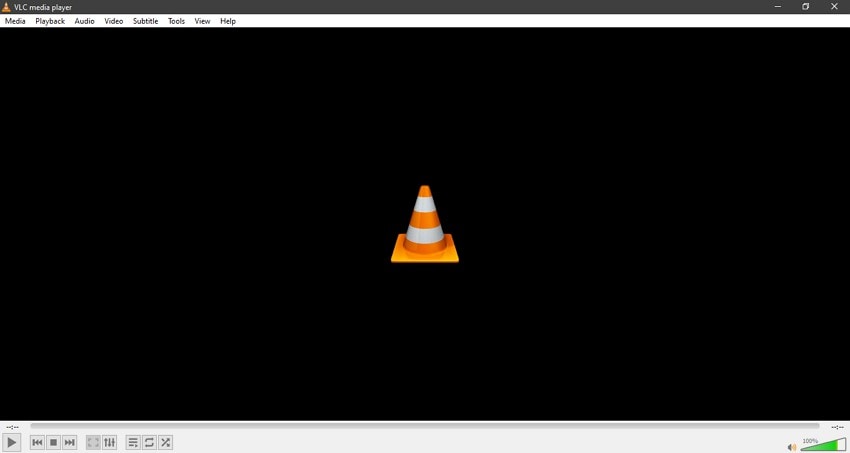
Manera 3: : También puedes intentar comprimir los archivos de video GoPro o convertir el códec del video GoPro para solucionar el problema. Para la conversión y compresión, Wondershare UniConverter es muy útil.
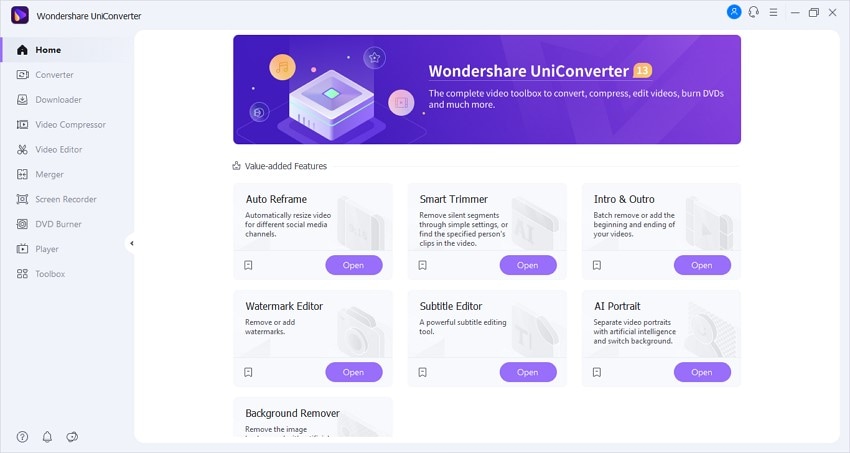
Error 2: Descarga rápida de la batería de GoPro
Muchos usuarios han demostrado sus quejas de la duración de la batería de la cámara y comentan que la batería de la GoPro se agota rápidamente. La razón detrás de esto pueden ser la baja temperatura y el ambiente invernal alrededor de la cámara GoPro que causa el consumo rápido de la batería.
Además, si la GoPro es vieja y anticuada, su batería comenzará a causarte problemas. Activar muchas funciones, como el GPS, el Wi-Fi y el control por voz al mismo tiempo, puede hacer que la batería se agote rápidamente.
Solución 2: ¿Cómo solucionar el problema de la batería de la cámara GoPro?
Si hay muchas funciones activadas a la vez en tu cámara, desactiva todas las funciones cuando no estén en uso. Además, intenta mantener la cámara GoPro a una temperatura normal, para que la batería no se agote más rápido. Las cámaras GoPro más antiguas empiezan a dar muchos problemas además del agotamiento de la batería. Por lo tanto, debes cambiarlo por uno nuevo y actualizado.
Error 3: Mensaje en pantalla de "No SD" o "SD ERR"
Si aparecen mensajes como "SD ERR" o "No SD" en la pantalla LCD de la cámara GoPro, significa que la cámara HERO no está conectada correctamente con la tarjeta SD. Por lo tanto, muestra mensajes de error. Puede ser debido a la acumulación de suciedad que está causando problemas en la tarjeta SD.

Solución 3: ¿Cómo arreglar el error de la tarjeta SD en la cámara GoPro?
Aquíveremos las formas de solucionar el error de la tarjeta SD en la cámara GoPro.
Manera 1: Para limpiar la suciedad de la tarjeta SD, limpia las piezas metálicas de la misma. Utiliza alcohol isopropílico con la ayuda de un cepillo húmedo para limpiar los contactos metálicos. A continuación, seca la tarjeta con una toalla e insértala en la cámara GoPro.
Manera 2: Puedes extraer y volver a introducir la tarjeta SD para asegurarte de que hay un contacto adecuado entre la tarjeta y la cámara GoPro.
Manera 3: Apaga la cámara y reiníciala para eliminar el error de video de GoPro.
Error 4: Los videos de GoPro no se pueden reproducir en el ordenador
Es posible que tu ordenador no tenga los requerimientos del sistema para reproducir videos de GoPro. Además, el error puede estar en el video. La mayoría de los videos muestran un mensaje emergente durante la reproducción como "Archivo no encontrado", "Código de error 0xc00d36c4" o "No se puede reproducir el video".
Arreglo 4: ¿Cómo arreglar los archivos de video GoPro que no se reproducen en el ordenador?
Si tu computadora no soporta los archivos de video de GoPro, entonces las siguientes formas pueden arreglar el problema de inmediato:
Manera 1: Tienes que asegurarte de que tu computadora cumple los requerimientos necesarios para reproducir los videos de GoPro. Utiliza un reproductor multimedia compatible para que los videos 4K de la GoPro puedan reproducirse fácilmente en tu ordenador.
Manera 2: Prueba con borrar los archivos innecesarios de tu computadora para liberar la memoria RAM y vuelve a reproducir el video.
Manera 3: Si ninguna de las soluciones mencionadas anteriormente resuelve el problema del video no reproducible, entonces verifica si tu archivo de video GoPro presenta problemas.
Error 5: Firmware desactualizado de GoPro
El firmware de tu GoPro debe estar actualizado. De lo contrario, el firmware más antiguo no es compatible, lo que causa problemas para leer y escribir en las tarjetas SD.
Solución 5: ¿Cómo actualizar el firmware para eliminar el error?
Si estás utilizando una versión desactualizada de firmware en tu GoPro, debes actualizarla para evitar problemas. El firmware se puede actualizar desde el sitio web de GoPro. Debes seguir los pasos indicados para actualizar el firmware de la cámara GoPro:
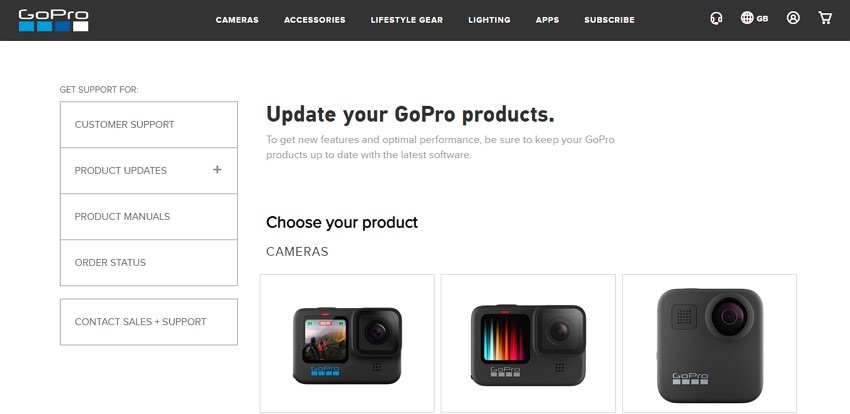
Paso 1: Selecciona el tipo de cámara según tu preferencia. A continuación, descarga el archivo de actualización en tu computadora.
Paso 2: Ahora, inserta la tarjeta microSD en la computadora mediante un lector USB o un adaptador de tarjetas microSD. Envía el archivo de actualización a la tarjeta microSD. Después de esto, inserta la tarjeta microSD en la cámara mientras está apagada. Después, enciéndela.
Consejos adicionales: Consejos y trucos para la cámara GoPro
Hemos hablado de algunas de los errores de video en GoPro y las formas de repararlos. Ahora, hablaremos sobre las formas de mantener las cámaras GoPro para evitar errores y cómo recuperar los datos borrados de GoPro.
1. Cómo mantener tus cámaras GoPro
Puedes realizar el mantenimiento de tu cámara GoPro para evitar los errores desde el comienzo siguiendo los siguientes consejos:

- Mantén la cámara alejada de la arena y la suciedad
Tu cámara GoPro no debe tener ningún tipo de contacto con partículas de suciedad y arena. Algunas cámaras de precio accesible no tienen protección, lo que facilita que la arena entre en la carcasa y la dañe.
Si este es el caso, no utilices aire a presión o un paño para eliminar la arena o la suciedad, ya que puede dañar la GoPro. Sopla suavemente la suciedad. Además, ten cuidado al grabar en la playa o en cualquier zona con arena.
- Evita los líquidos, tocar el lente y la pantalla LCD
Si no tienes una funda impermeable, entonces es importante que mantengas cualquier líquido alejados de tu cámara GoPro. Además, el contacto de la piel grasa con la lente y la pantalla LCD pueden causar daños permanentes. Si notas manchas en alguna de ellas, limpia la lente o la pantalla LCD con un paño de microfibra suavemente.
- Evita que la cámara sufra golpes y caídas
Se desaconseja someter la cámara a golpes y caídas. Ten cuidado y asegúrate de que nada choque con el objetivo de la cámara. Si tienes que llevar tu GoPro para cualquier grabación, utiliza una correa para evitar que se caiga y cuélgala en tu cuello. Además, las cámaras no resisten las caídas, que también pueden provocar un mal funcionamiento. Por lo tanto, evita que tu GoPro sufra este tipo de maniobras.
- Cuidado de la batería
Debes cuidar las baterías de tu GoPro. Evita sobrecargarlos o exponerlos a temperaturas muy altas o bajas. Una temperatura moderada es lo mejor para las cámaras. Coloca la batería en un lugar fresco y seco. Además, sigue cargando la cámara, pero no la sobrecargues. Cuando no esté en uso, desconecta la batería de la cámara.
- Almacenamiento adecuado de la cámara
La humedad y la condensación son los peores enemigos de tu cámara. Manténlo alejado de ese ambiente. No coloques tu cámara cerca de ninguna fuente magnética ya que puede dañar gravemente la batería, la tarjeta de memoria y la pantalla LCD de la misma. El manual de usuario de GoPro también informa al usuario sobre las recomendaciones de almacenamiento. Léelo para saber cómo guardar tu cámara.
2. Cómo recuperar videos de GoPro borrados accidentalmente
A cualquiera de nosotros nos puede ocurrir la desgracia en la que perdemos nuestros videos importantes y valiosos de la GoPro. Si alguna vez te ocurre esto, debes saber que este problema también tiene una solución. Recoverit – Data Recovery cuenta con una función avanzada para recuperar de forma eficaz los datos perdidos o eliminados accidentalmente.
Con el software Advanced Data Recovery, puedes recuperar los videos ocultos y los videos Ultra HD, 4K, 8K. Ayuda a los usuarios a restaurar el video de varios dispositivos externos, incluyendo cámaras digitales, drones y DSLR. La característica más destacada de esta herramienta de recuperación es que permite recuperar muchos formatos, incluyendo fotos, videos, archivos de música y documentos.
Ahora, conozcamos más a fondo el procedimiento de recuperación de videos extraviados de GoPro con la herramienta Recoverit - Advanced Recovery:
Paso 1: Elegir la función de recuperación de video avanzada
En primer lugar, inicia el software Recoverit y selecciona la opción "Advanced Video Recovery" de la interfaz. Ahora, haz clic en el botón "Inicio" y elige los archivos de video de dispositivos externos, incluyendo cámaras, etc.

Paso 2: Escanear los videos perdidos
A continuación, elige los formatos de video que quieres escanear y pulsa el botón "Start" para iniciar el proceso de recuperación. Ahora, en la primera búsqueda encontrarás los videos perdidos, que podrían estar incompletos. Sin embargo, la segunda búsqueda fusionará las partes de video.

Paso 3: Vista previa para recuperar los archivos de video
Se mostrarán los resultados que puedes visualizar desde la interfaz. Ahora, puedes hacer clic en los videos que quieras guardar y pulsar el botón "Recuperar". Por último, podrás seleccionar la ubicación donde guardar el video en tu dispositivo.

Conclusión
Sabemos lo molesto que es cuando nuestra cámara o cualquier dispositivo electrónico deja de funcionar o presenta problemas. Para todos los apasionados de la fotografía, el artículo ha presentado soluciones útiles de algunos errores de video de la GoPro. También te hemos explicado las formas de proteger tu cámara de circunstancias adversas y cómo restaurar los datos borrados accidentalmente con Recoverit.
